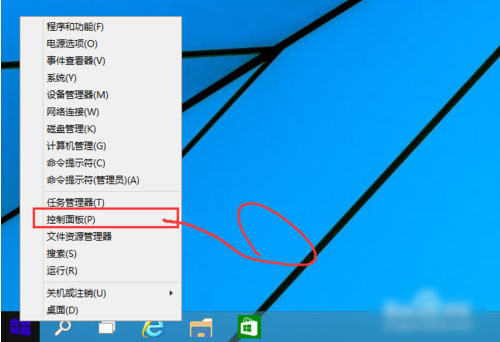- 编辑:飞飞系统
- 时间:2023-09-01
有人认为制做u盘启动是比较难的事情。其实制作U盘启动盘非常简单。如果方法正确,闭着眼睛也能成功制作U盘启动。那么下面就是小白U盘工具制作U盘启动盘的步骤。
1、安装打开小白一键U盘安装系统主界面(小白U盘工具下载:http://www.xiaobaixitong.com),左边可以看到这个软件的主要功能,包括默认模式/ISO模式/local模式,一般我们使用默认模式即可,下图为未插入U盘时的提示效果。
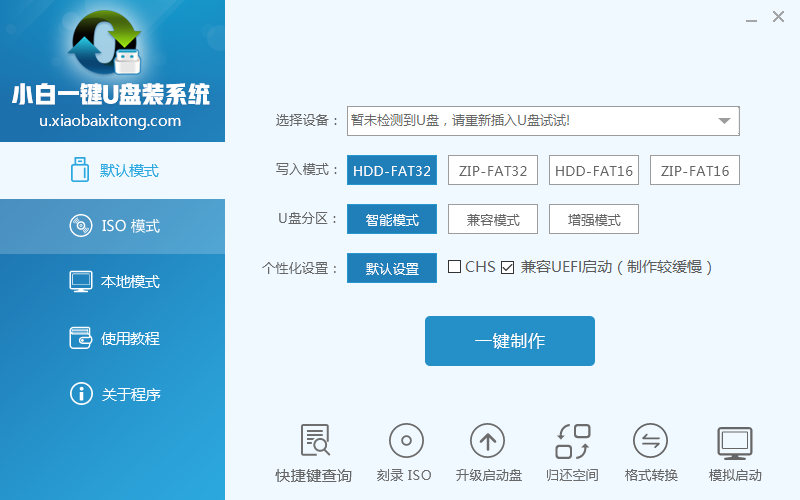
制做u盘启动教程图1
插入U盘后,设备选择框会读取您的U盘设备,可以通过品牌名称和容量来识别。如果有多个USB存储设备,可以通过下拉进度进行选择,避免选择错误造成数据丢失。
写入模式/U盘分区/个性化默认可设置。

制做u盘启动教程图2
其中“UEFI启动兼容”是针对gpt格式的主启动板。常见于内置win8/win10系统,尤其是笔记本。建议您默认勾选。虽然制作时间会较长,但请耐心等待。等待.
2、选择设置后,点击“一键创建”按钮,小白U盘创建工具开始将pe写入USB设备,出现如下图所示进度界面,建议选择“确定” ”,然后下一步
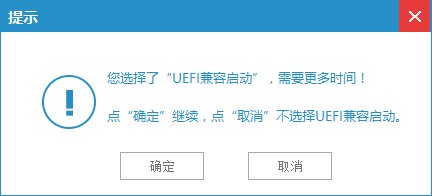
制做u盘启动教程图3
再次确认
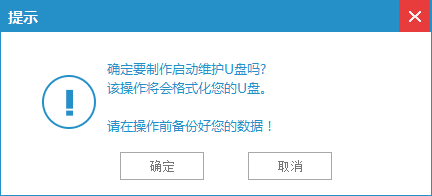
制做u盘启动教程图4
开始写了.
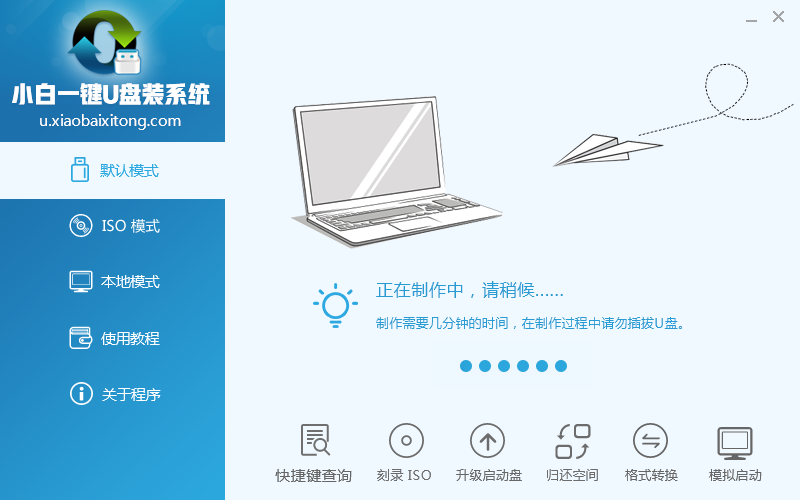
制做u盘启动教程图5
最终制作完成,提示耗时5分58秒。您可以根据个人喜好选择是否开始模拟测试。为了省时省力,笔者直接跳过了!
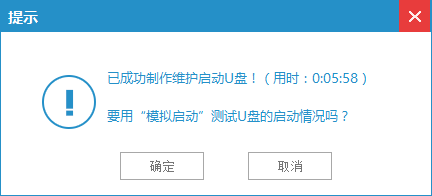
制做u盘启动教程图6
综上所述,这就是小编给大家介绍的制做u盘启动教程,制作U盘启动盘,选择小白在U盘上一键安装系统工具。这是一个傻瓜式操作,不需要任何计算机技能。它将帮助您自动完成此操作。放入u盘启动盘。